Installez le serveur de médias plex sur Centos 7
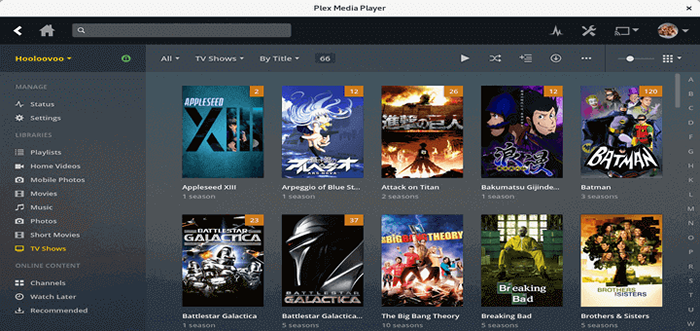
- 4460
- 655
- Lucas Bernard
Les médias en streaming deviennent de plus en plus populaires ces dernières années. Beaucoup de gens aiment accéder à leurs médias audio et vidéo à partir de différents emplacements et appareils. Avec Serveur de médias plex Vous pouvez facilement réaliser exactement cela (et plus) sur pratiquement n'importe quelle plate-forme.
Il y a deux versions de Plex - gratuit et payé un.
Version gratuite en plex
Jetons un coup d'œil à ce que vous pouvez faire avec Serveur de médias Plex (GRATUIT):
- Diffusez votre contenu audio et vidéo
- Comprend une application Web pour accéder à votre contenu
- Organiser les bibliothèques
- Nouvelles et podcasts
- Application mobile (avec un accès limité)
- Commande vocale
- Disponible n'importe où
- Plexapp pour télécommande
- Support 4K
- Optimisation des médias pour le streaming sans tampon
Version payante
La version payante de Plex, appelé Passe plex, Ajoute les fonctionnalités suivantes:
- TV en direct et DVR
- Stream Trailers and Extras. Ajoutez également des paroles à vos chansons, de LyricFind
- Avoir des balises géographiques et basées sur des scène sur vos photos
- Utiliser la synchronisation mobile pour une utilisation hors ligne
- Téléchargement de l'appareil photo pour la synchronisation sans fil des photos
- Synchroniser le contenu avec plusieurs fournisseurs de cloud
- Configurez Plex Home pour partager le contenu avec votre famille et restreindre le contenu accessible depuis votre serveur
- Déverrouiller les fonctionnalités mobiles
- Albums photo et vue de chronologie
Cela dépend de vous si vous souhaitez dépenser votre argent durement gagné sur la version payante de Plex, étant donné que la version gratuite offre déjà beaucoup de fonctionnalités intéressantes.
Note que pour utiliser Plex, Vous devrez avoir un compte actif, que vous pouvez créer ici. Le processus est simple et simple, nous ne nous arrêterons donc pas pour revoir la création de compte.
Installation du serveur de médias Plex dans Centos 7
Installation Plex est une tâche relativement facile. Avant de commencer, assurez-vous que votre système est à jour en fonctionnant:
$ sudo yum Mise à jour
Ensuite, dirigez-vous vers Plex Downloads Page et téléchargez le package pour votre distribution Linux. Il est beaucoup plus facile de le faire en faisant simplement face à l'emplacement du lien de téléchargement avec un clic droit, puis vous pouvez exécuter:
$ sudo rpm -ivh https: // téléchargements.plex.TV / Plex-Media-Server / 1.13.8.5395-10d48da0d / Plexmediaserver-1.13.8.5395-10d48da0d.x86_64.RPM
Alternativement, vous pouvez télécharger le package sur votre système avec la commande wget comme indiqué.
$ wget https: // téléchargements.plex.TV / Plex-Media-Server / 1.13.8.5395-10d48da0d / Plexmediaserver-1.13.8.5395-10d48da0d.x86_64.RPM
Utilisez la commande yum pour installer le Plex serveur.
Assurez-vous maintenant que Plex est automatiquement démarré après le redémarrage du système et démarrez le service.
$ sudo systemctl activer Plexmediaserver.Service $ sudo systemctl start Plexmediaserver.service
Configurer le serveur de médias Plex dans Centos 7
Plex est livré avec une interface Web de préinstallation, à travers laquelle vous pouvez gérer votre serveur. Il est accessible à:
http: // [votre serveur-ip-address]: 32400 / web /
Dans mon cas, c'est:
http: // 192.168.20.110: 32400 / web /
Il vous sera demandé de vous connecter avec votre compte Plex. Lorsque vous vous authentifierez, vous verrez quelques fenêtres sur le fonctionnement du Plex et le second vous offrant une liste d'options payantes.
Permet de se diriger vers la suivante, où nous pouvons configurer le nom de notre serveur. Vous pouvez saisir ce que vous aimez ici:
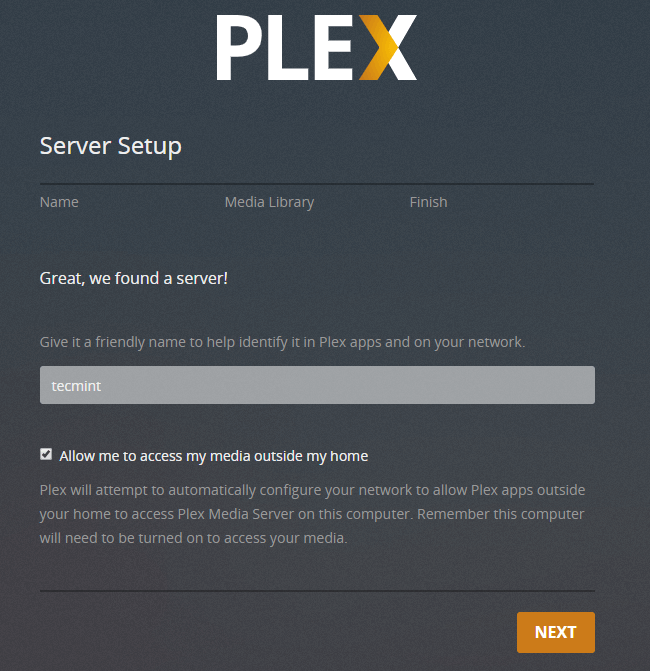 Configuration du serveur de médias Plex
Configuration du serveur de médias Plex Ensuite, vous pouvez organiser votre bibliothèque de médias. Cliquez simplement sur "Ajouter la bibliothèque"Bouton et accédez à vos médias.
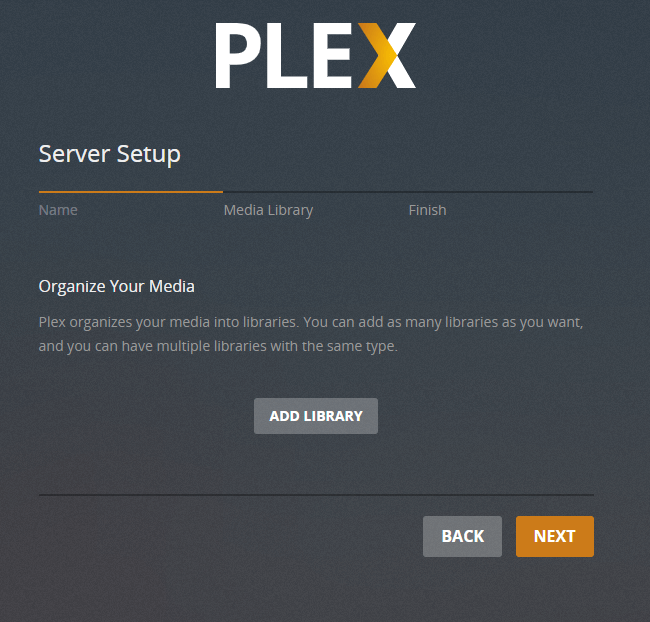 Les médias plex s'organisent
Les médias plex s'organisent Une fois que vous avez configuré votre bibliothèque de médias, vous êtes tous définis et pouvez effectuer la configuration.
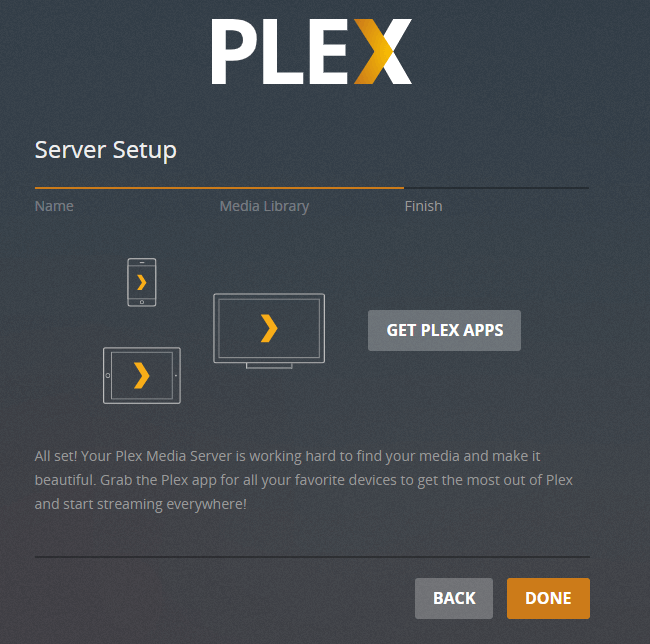 La configuration du serveur de médias Plex termine
La configuration du serveur de médias Plex termine Si vous avez sauté la configuration de la bibliothèque des médias, vous pouvez ajouter plus de médias plus tard en cliquant sur le plus "+" Signez à côté de la bibliothèque dans le menu du côté gauche. Lors de la configuration de vos médias, il pourrait être utile de vérifier la convention de dénomination de Plex ici.
Si vous avez configuré Plex sur un serveur public, il est recommandé de désactiver ANDNA car il sera accessible sur le port 1900. Si vous avez configuré Plex sur un serveur domestique, vous pouvez le laisser activé afin que les supports de votre serveur soient partagés sur les appareils dans le même réseau.
Pour activer ou désactiver ANDNA cliquer sur "Paramètres"Dans le coin supérieur gauche, puis faites défiler vers"ANDNA". De là, vous pouvez cocher la case pour activer ou décocher pour désactiver ANDNA:
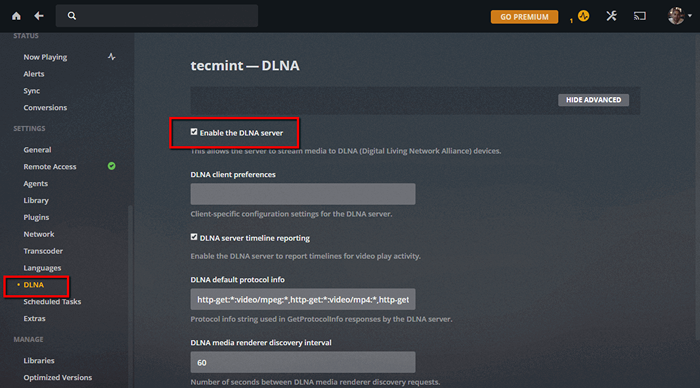 Activer Plex DLNA
Activer Plex DLNA Connectez-vous à votre serveur Plex
Maintenant que votre serveur multimédia est opérationnel, il ne reste plus qu'à faire:
- Téléchargez le client approprié pour vous connecter à votre serveur. Cela peut être fait à partir de votre téléphone, PC, Mac, etc.
- Authentifiez dans l'application avec les mêmes informations d'identification que vous avez utilisées pour votre serveur Plex.
- Commencez à profiter de vos médias.
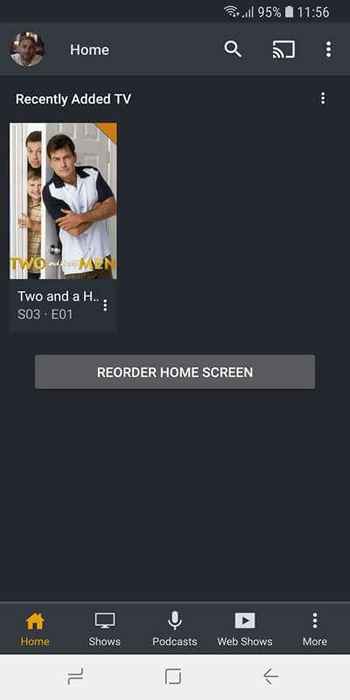 Connectez-vous au serveur de médias Plex
Connectez-vous au serveur de médias Plex Plex est un serveur de médias riche facile à utiliser pour vous aider à profiter de vos médias à partir de presque tous les appareils et à.
- « Zulip - Application de chat la plus productive pour le chat ou l'équipe
- Comment créer et utiliser la commande Alias dans Linux »

